แอปเปิ้ล ไอโฟน 14 โปร และ ไอโฟน 14 โปรแม็กซ์ ในที่สุดก็นำคุณลักษณะเล็ก ๆ น้อย ๆ แต่รอคอยมานาน: การแสดงผลตลอดเวลา ในขณะที่มัน เฉพาะรุ่น Pro เท่านั้น, การแสดงผลตลอดเวลาของ Apple นั้นคุ้มค่ากับการรอคอย เนื่องจากมันขยายไปสู่รุ่นสีเดียวที่ค่อนข้างธรรมดาที่เราเคย พบได้บนโทรศัพท์มือถือ Android ในช่วงหลายปีที่ผ่านมาด้วยการนำเสนอสีเต็มรูปแบบของหน้าจอล็อก วอลเปเปอร์ และ ทั้งหมด.
เนื้อหา
- วิธีปิดการแสดงผลที่เปิดตลอดเวลาบน iPhone 14 Pro ของคุณ
- วิธีลดเสียงหน้าจอที่เปิดตลอดเวลาบน iPhone 14 Pro ของคุณ (iOS 16.2 หรือใหม่กว่า)
- วิธีปิดจอแสดงผลที่เปิดตลอดเวลาตามเวลาและสถานที่ที่กำหนด (iOS 16.4 หรือใหม่กว่า)
ถึงกระนั้นก็งดงามอย่างที่สุดเช่นเดียวกับจอแสดงผลที่เปิดตลอดเวลาใหม่ มีเหตุผลบางประการที่คุณอาจต้องการปิดใช้งาน อาจทำให้เสียสมาธิได้ในบางสถานการณ์ หรือคุณอาจพบว่า iPhone ของคุณกำลังใช้งานแบตเตอรี่นานเนื่องจากเปิดทิ้งไว้ตลอดเวลา
วิดีโอแนะนำ
ง่าย
5 นาที
ไอโฟน 14 โปร หรือไอโฟน 14 โปรแม็กซ์
หลังจากเปิดตัว iPhone 14 ได้ไม่นาน ก็มีเจ้าของใหม่จำนวนมาก พบว่าจอแสดงผลที่เปิดตลอดเวลาใช้พลังงานมากเกินไป. แม้ว่าสิ่งนี้จะไม่ใช่ปัญหาสำหรับทุกคน และทุกวันนี้ปัญหาก็ดูเหมือนจะพบได้น้อยลงมาก (รายงานก่อนหน้านี้อาจเป็นผลมาจากข้อบกพร่องใน iOS 16.0 ที่ Apple ได้กล่าวถึงไปแล้ว) ก็ยังคงเป็นสิ่งที่ควรคำนึงถึงหากคุณพบว่าแบตเตอรี่ iPhone ของคุณไม่สามารถใช้งานได้ วัน.
โชคดีที่ Apple ทำให้การปิดหน้าจอที่เปิดตลอดเวลาทำได้ค่อนข้างง่าย และเพิ่มคุณสมบัติใหม่เข้าไปอีกเล็กน้อย เคล็ดลับในการเผยแพร่จุด iOS 16 เพื่อให้คุณควบคุมได้มากขึ้นเมื่อเปิดหน้าจอและสิ่งที่ปรากฏ บนนั้น ดังนั้นคุณไม่จำเป็นต้องทำลายประสบการณ์การใช้งาน iPhone 14 Pro ด้วยการปิดเครื่องทั้งหมด

วิธีปิดการแสดงผลที่เปิดตลอดเวลาบน iPhone 14 Pro ของคุณ
ไม่ว่าคุณจะมีรุ่นใด iPhone 14 Pro หรือ iPhone 14 Pro Max ขั้นตอนในการปิดหน้าจอที่เปิดตลอดเวลาจะเหมือนกัน หน้าจอที่เปิดตลอดเวลาจะเปิดตามค่าเริ่มต้นเมื่อคุณตั้งค่าโทรศัพท์เป็นครั้งแรก ดังนั้นหากคุณต้องการปิด คุณสามารถทำได้ทันทีที่สามารถปลดล็อกอุปกรณ์ได้
ขั้นตอนที่ 1: เปิด การตั้งค่า แอพบน iPhone 14 Pro หรือ iPhone 14 Pro Max ของคุณ

ขั้นตอนที่ 2: เลื่อนลงและเลือก จอแสดงผลและความสว่าง.

ที่เกี่ยวข้อง
- ฉันจะโกรธถ้า iPhone 15 Pro ไม่ได้รับคุณสมบัตินี้
- วิธีดาวน์โหลด iOS 17 beta บน iPhone ของคุณตอนนี้
- iPhone SE รุ่นล่าสุดของ Apple เป็นของคุณในราคา $149 วันนี้
ขั้นตอนที่ 3: เลื่อนไปที่ด้านล่างสุดของหน้าถัดไปแล้วเลือก แสดงผลเสมอ.
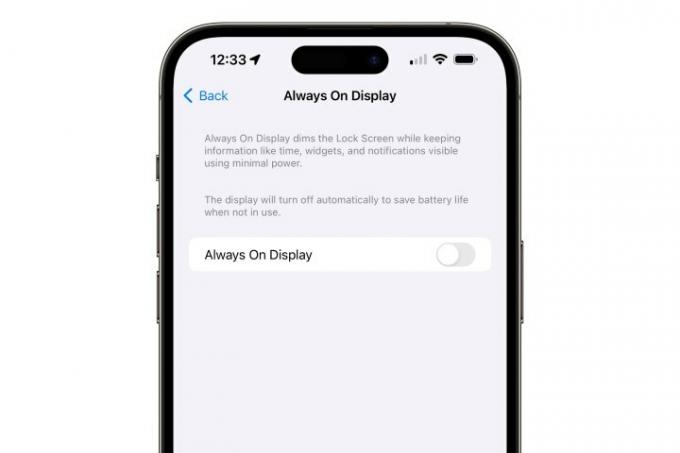
ขั้นตอนที่ 4: สลับการสลับที่อยู่ถัดจาก แสดงผลเสมอ เพื่อให้มันดับ
ด้วยวิธีนี้ iPhone 14 Pro หรือ iPhone 14 Pro Max ของคุณจะมืดลงเมื่อคุณล็อกหน้าจอ เช่นเดียวกับ iPhone รุ่นอื่นๆ หากคุณต้องการเปิดใช้งานหน้าจอที่เปิดตลอดเวลาอีกครั้ง เพียงทำซ้ำขั้นตอนด้านบนแล้วสลับเป็นเปิดอีกครั้ง

วิธีลดเสียงหน้าจอที่เปิดตลอดเวลาบน iPhone 14 Pro ของคุณ (iOS 16.2 หรือใหม่กว่า)
หนึ่งในแง่มุมที่ดีที่สุดของการแสดงผลตลอดเวลาบน สมาร์ทโฟน คือความสามารถในการดูเวลาได้อย่างรวดเร็วโดยไม่จำเป็นต้องปลุกโทรศัพท์ด้วยการกดปุ่มหรือแตะที่หน้าจอ อย่างไรก็ตาม บางคนอาจแย้งว่าหน้าจอที่เปิดตลอดเวลาของ iPhone อาจรกเล็กน้อยเมื่อเทียบกับที่พบในสมาร์ทโฟนส่วนใหญ่
ข่าวดีก็คือถ้าคุณชอบรูปลักษณ์ที่เรียบง่ายกว่านี้ Apple เพิ่มสองตัวเลือกใหม่ใน iOS 16.2 ที่ช่วยให้คุณลดสีสันลงได้ด้วยการลบวอลเปเปอร์ ปิดการแจ้งเตือน หรือทั้งสองอย่าง วิธีนี้ยังสามารถช่วยให้คุณลดผลกระทบที่อาจเกิดขึ้นกับอายุการใช้งานแบตเตอรี่โดยไม่ต้องปิดจอแสดงผลที่เปิดตลอดเวลา แม้ว่าในการทดสอบของเรา เราพบว่าการประหยัดเหล่านั้นเป็นสิ่งที่เล็กน้อยที่สุด
ขั้นตอนที่ 1: เปิด การตั้งค่า แอพบน iPhone 14 Pro หรือ iPhone 14 Pro Max ของคุณ

ขั้นตอนที่ 2: เลื่อนลงและเลือก จอแสดงผลและความสว่าง.

ขั้นตอนที่ 3: เลื่อนไปที่ด้านล่างสุดของหน้าถัดไปแล้วเลือก แสดงผลเสมอ.

ขั้นตอนที่ 4: ปิดสวิตช์ แสดงวอลเปเปอร์ หรือ แสดงการแจ้งเตือนได้ตามต้องการ
การปิดใช้งานตัวเลือกทั้งสองนี้จะทำให้คุณไม่มีอะไรเหลือนอกจากนาฬิกาเมื่อหน้าจอ iPhone ของคุณล็อกและอยู่ในโหมดสลีป ทำให้คุณดูเรียบง่ายที่สุดเท่าที่จะเป็นไปได้ การเปิดใช้งานวอลเปเปอร์โดยไม่มีการแจ้งเตือนให้รูปแบบที่ดูสะอาดตาเช่นเดียวกัน ซึ่งแสดงเฉพาะเวลาและวอลเปเปอร์ที่คุณเลือก ปรับแสงและโทนสีเพื่อให้ได้รูปลักษณ์ที่ดีที่สุด
ในทางกลับกัน การอนุญาตให้มีการแจ้งเตือนบนจอแสดงผลที่เปิดตลอดเวลาอาจทำให้สิ่งต่างๆ ยุ่งเหยิงขึ้นเล็กน้อย ทั้งนี้ขึ้นอยู่กับจำนวนที่คุณได้รับและวิธีการใช้งาน โหมดโฟกัส. นอกจากนี้ยังจะแสดงโหมดโฟกัสปัจจุบันที่ด้านล่างเมื่อเปิดใช้งาน
วิธีปิดจอแสดงผลที่เปิดตลอดเวลาตามเวลาและสถานที่ที่กำหนด (iOS 16.4 หรือใหม่กว่า)
เมื่อพูดถึงโหมดโฟกัส Apple ได้เพิ่มคุณสมบัติใหม่ที่มีประโยชน์เข้ามา ไอโอเอส 16.4 ที่ให้คุณรวมจอแสดงผลที่เปิดตลอดเวลาในรายการสิ่งที่ได้รับผลกระทบเมื่อคุณเปลี่ยนไปใช้โหมดอื่น
หน้าจอที่เปิดตลอดเวลาจะปิดใช้งานเสมอเมื่อใช้โหมดสลีปโฟกัส แต่ตอนนี้คุณสามารถเลือกปิดในโหมดโฟกัสใดก็ได้ เช่น ระหว่างทำงานหรือเวลาเงียบ
เนื่องจากสามารถตั้งค่าโหมดโฟกัสให้เปิดและปิดโดยอัตโนมัติตามเวลาและสถานที่ คุณจึงสามารถใช้โหมดนี้เพื่อควบคุมเวลาและตำแหน่งที่จะใช้จอแสดงผลที่เปิดตลอดเวลา นอกจากนี้ยังสามารถใช้เพื่อเปิดใช้งานการแสดงผลตลอดเวลา ดังนั้นคุณจึงสามารถตั้งค่าให้ปิดใช้งานตามค่าเริ่มต้นในขณะที่เปิดใช้งานในบางช่วงเวลาของวันหรือสัปดาห์หรือในบางสถานที่
ขั้นตอนที่ 1: เปิด การตั้งค่า แอพบน iPhone 14 Pro หรือ iPhone 14 Pro Max ของคุณ
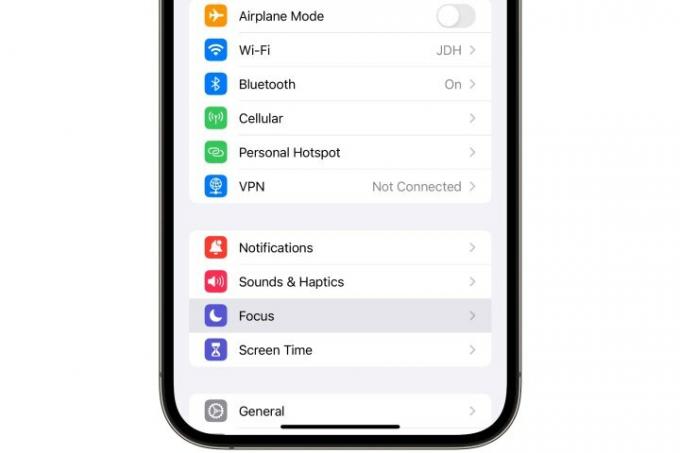
ขั้นตอนที่ 2: เลือก จุดสนใจ.
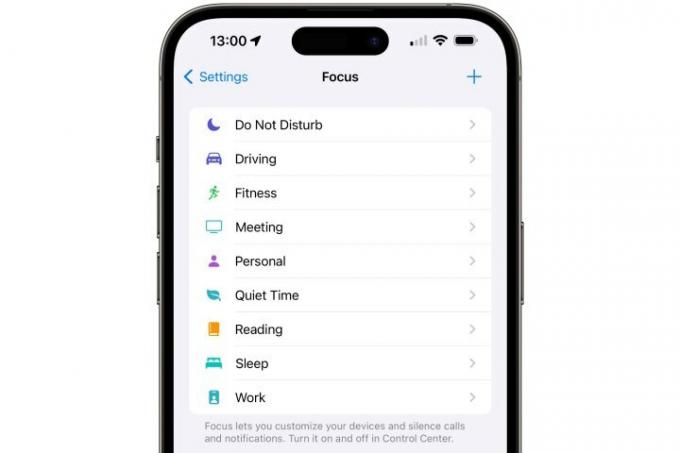
ขั้นตอนที่ 3: เลือกโฟกัสที่คุณต้องการแก้ไข คุณยังสามารถเลือก + ที่มุมบนขวาเพื่อสร้างโฟกัสใหม่ สมมติว่าคุณใช้โหมดโฟกัสไม่ถึง 10 โหมด

ขั้นตอนที่ 4: หากคุณเลือกที่จะสร้างโฟกัสใหม่ ให้ทำตามขั้นตอนเพื่อเลือกประเภทโฟกัสที่กำหนดไว้ล่วงหน้าที่คุณต้องการสร้าง เช่น ฟิตเนส การเล่นเกม หรือการฝึกสติ หรือเลือก กำหนดเอง เพื่อป้อนชื่อ สี และไอคอนของคุณเองสำหรับโฟกัส
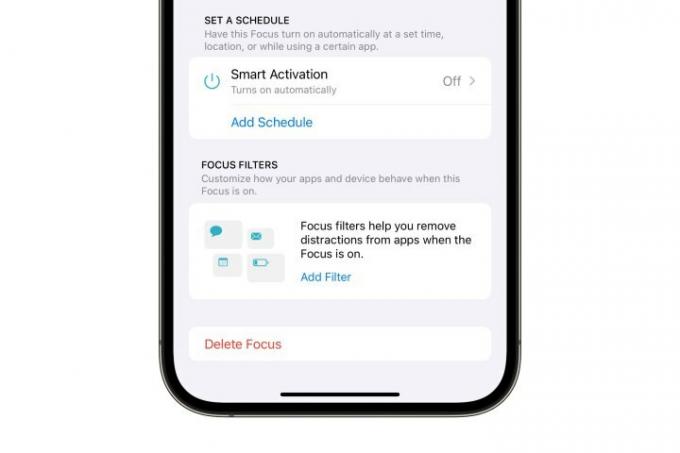
ขั้นตอนที่ 5: ในหน้าจอรายละเอียดโฟกัส ให้เลื่อนไปที่ด้านล่างสุดแล้วเลือก เพิ่มตัวกรอง.
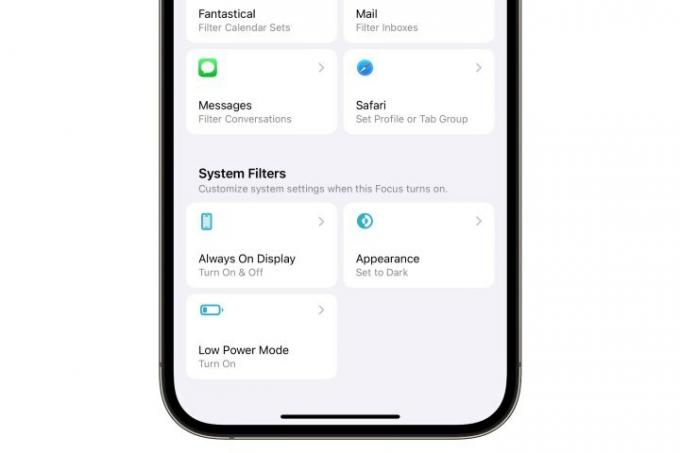
ขั้นตอนที่ 6: ที่ด้านล่างของหน้าจอถัดไป เลือก แสดงผลเสมอ.
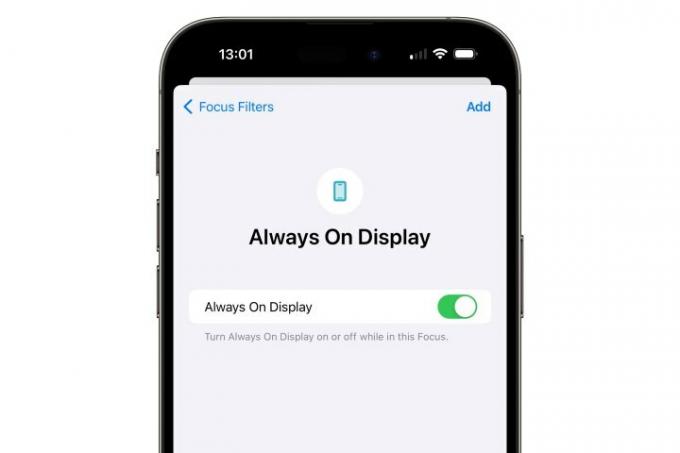
ขั้นตอนที่ 7: สลับสวิตช์ในหน้าจอถัดไปเป็นเปิดหรือปิด ขึ้นอยู่กับว่าคุณต้องการให้จอแสดงผลที่เปิดตลอดเวลาทำงานอย่างไรเมื่อโฟกัสนี้ทำงานอยู่
ขั้นตอนที่ 8: เลือก เพิ่ม จากมุมบนขวาเพื่อเพิ่มการตั้งค่าใหม่ไปยังโฟกัสของคุณ
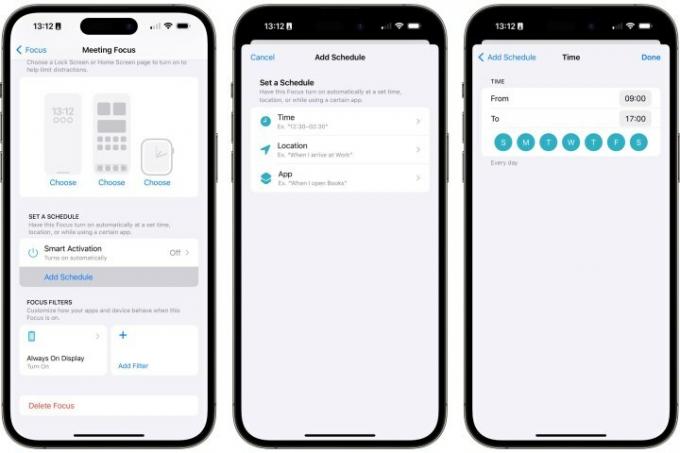
ขั้นตอนที่ 9: การตั้งค่าที่คุณเลือกสำหรับการแสดงผลตลอดเวลาจะมีผลทุกครั้งที่คุณเปิดใช้งานโฟกัสด้วยตนเอง คุณสามารถตั้งค่าโฟกัสเพื่อเปิดใช้งานที่ตำแหน่งหรือเวลาที่กำหนดได้โดยการเลือก เพิ่มกำหนดการการเลือก เวลา หรือ ที่ตั้งแล้วกรอกรายละเอียดที่เหมาะสม
คำแนะนำของบรรณาธิการ
- iPhone เพิ่งขายในราคาบ้าในการประมูล
- วิธีกำจัด Apple ID ของคนอื่นบน iPhone ของคุณ
- โทรศัพท์แบบพับได้นี้เบากว่า iPhone 14 Pro Max
- เคส iPhone อย่างเป็นทางการจำนวนมากลดราคาสำหรับ Amazon Prime Day
- วิธีเปลี่ยน Live Photo เป็นวิดีโอบน iPhone ของคุณ
ยกระดับไลฟ์สไตล์ของคุณDigital Trends ช่วยให้ผู้อ่านติดตามโลกเทคโนโลยีที่เปลี่ยนแปลงอย่างรวดเร็วด้วยข่าวสารล่าสุด บทวิจารณ์ผลิตภัณฑ์สนุกๆ บทบรรณาธิการเชิงลึก และการแอบดูที่ไม่ซ้ำใคร




